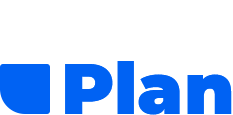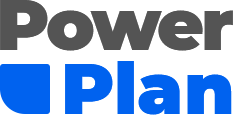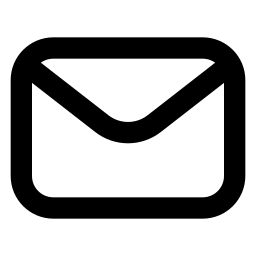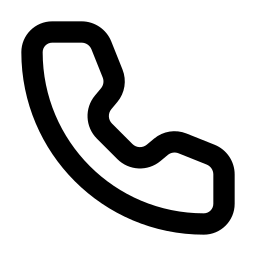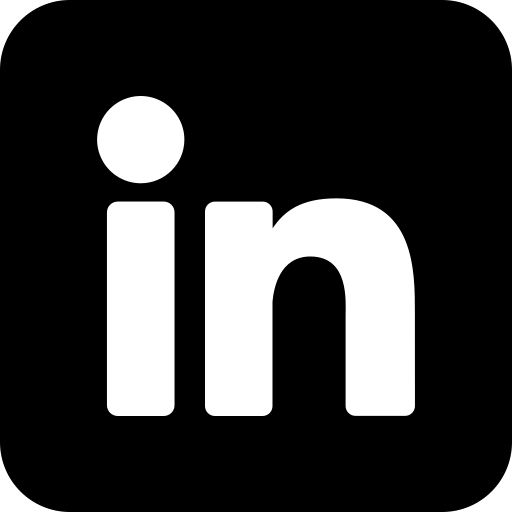Oprettelse
Oprettelse af medarbejder er det førstetrin efter at have opstartet dit samarbejde her hos PowerPlan. På denne side bliver du guidet igennem hvordan man opretter en medarbejder i PowerPlan.
Oprettelse af medarbejder
For at oprette en medarbejder i PowerPlan, skal du først følge disse simple trin:
- Klik på Tilføj medarbejder for at åbne oprettelsesformularen.
- Udfyld medarbejderens kontakt- og personlige oplysninger i de relevante felter.
- Tildel en stilling, for at få en organiseret vagtplan.
Læs mere...
For at vide mere om oprettelse af stillinger læs mere under Stillinger.
- Opret en stempelurskode (4-cifret kode), som medarbejderen skal bruge til at stemple ind og ud af vagten.
- Nederst på siden kan du vælge medarbejderens brugertype. Her kan du vælge mellem Ansat eller Administrator
Stillinger
Din medarbejder skal være tildelt en primær stilling. Dette giver din medarbejder en farve så du nemt kan se hvilken stilling de har. Den bliver også brugt gruppere dine medarbejdere i forskellige lister så de er nemmere at finde.
Udover at vælge din medarbejders primære stilling kan du vælge så mange sekundære stillinger som du ønsker. Dette er stillinger som denne medarbejder må lave vagtbytte med samt stilling som den automatiske vagtplanlægger må tildele medarbejderen.
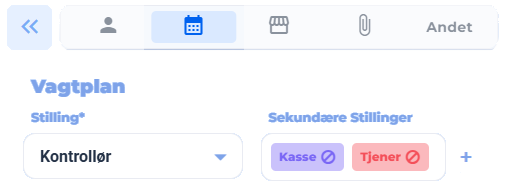
Vagtplan
Efter du har indtastet alt informationen, kan du øverst gå til Vagtplan:
- Indstil eventuelle ugentlige og daglige maksimale og minimum timer, hvis det er nødvendigt
Læs mere...
For at vide mere om maks- og minimum-timer læs under Medarbejdere
- Da medarbejderen er ny, burde der ikke være tilføjet nogle blokke endnu. Men til fremtidig brug er det her du kan tjekke hvilke blokke de forskellige medarbejdere har tilføjet.
Læs mere...
Du kan læse mere om blokke under Blokke
- Når du er færdig, kan du trykke på Tilføj og så bliver alt informationen gemt.
Dokumenter
Du kan uploade dokumenter relateret til medarbejdere, eksempelvis en ansættelseskontrakt, direkte på medarbejderen under Dokumenter fanen når du redigere medarbejderen.
Aktivér Medarbejderen
Efter alt informationen er blevet indtastet og du har trykket gem, er det eneste du mangler, bare at aktivere medarbejderen, ved at trykke på knappen Aktiver.
Aktivering af en medarbejder er IKKE noget der behøves at blive gjordt med det samme. Så længe du har trykket Tilføj efter oprettelsen er alle informationer gemt. Derfor kan du vente med at aktivere medarbejderen indtil at det er relevant, så som de skal have tildelt vagter eller skal have mulighed for at loge ind på PowerPlan. Indtil da ville de stå under Klar til Aktivering indtil du aktivere disse medarbejdere, hvorefter de ville stå blandt de andre medarbejdere.
En medarbejder bliver først registreret til betaling, når de er blevet aktiveret i PowerPlan. Du kan derfor oprette medarbejdere uden at skulle betale for dem, før de faktisk begynder at arbejde.
Superadministrator
Hvis medarbejderen er administrator kan du tilføje rollen superadministrator.
Alle virksomheder skal have mindst en superadministrator. Personen der oprettet virksomheden i PowerPlan vil blive tildelt denne rolle automatisk. Du kan have flere i din virksomhed med denne role.
Superadministrator har adgang til at opsætte og ændre betaling. Hvis virksomheden har manglede betaling er superadministrator den eneste der har adgang.
Hvis din virksomhed bruger afdelinger har en superadministrator administrator rettigheder på alle afdelinger.
Afdelinger
Hvis Afdelinger er slået til i dit firma ville der under oprettelsen af medarbejdere være en ekstra kolonne i øverste panel.
Du kan herunder vælge hvilke afdelinger som medarbejderen skal tilføjes til ved at klikke på plusset yderst ud fra afdelingen navn.
Hovedafdeling
Hvis medarbejderen er tilføjet i mere end én afdeling, skal medarbejderen have en Hovedafdeling. Hovedafdelingen er den afdeling som medarbejderen primært er tilknyttet. Du kan vælge hvad der skal være medarbejderens hovedafdeling ved at klikke på stjernen ud fra afdelingens navn.
FAQ
Hvad bruges stempelurskoden til?
Stempelurskoden er en 4-cifret kode som medarbejderen bruger til at stemple ind på sin vagt. Dette er så lederen kan holde styr på at der bliver mødt ind til tiden, samt at medarbejderne ikke arbejder for meget eller for lidt. Stempeluret kan også bruges hvis en medarbejder møder ind til en ikke planlagt vagt, så arbejdsgiverne kan sørge for at personen for den løn de skal have.
Hvad er forskellen på administrator og ansat?
- Administrator : Har adgang til alle funktioner i PowerPlan og kan administrere systemet, tildele vagter og mere.
- Ansat : Har kun adgang til de funktioner, der vedrører deres specifikke rolle (f.eks. se vagter/vagtplan, opslag, beskeder osv.)
Kan man tildele vagter til en Ikke-aktiveret medarbejder?
Nej, det kan man ikke. En medarbejder kan først tilgå og tilgåes EFTER de er blevet aktiveret. Hvilket ville sige at man hverken kan tildele dem vagter eller sende dem beskeder osv. De kan heller ikke logge idn på PowerPlan, før de er aktiveret.
Er der forskel på hovedafdelingen og de andre?
Nej, der er ikke nogen funktioner der differenciere hovedafdelinger fra andre afdelinger, dog bruges de så man er sikret at være tilknyttet en specifik afdeling.
Hvorfor er der ingen Blokke ved oprettelsen?
Der er ingen Blokke ved oprettelsen, da blokke er noget som medarbejderen selv skal oprette. Derfor ville der først være mulige blokke EFTER medarbejderen er oprettet og selv kan gå ind og tilføje dem. Dog er det samme sted at du tjekker om en medarbejder har oprettet en blok senere.
Du kan læse mere om blokke under Blokke